Показать содержание статьи
Любой ноутбук со временем начинает работать медленнее, будто задыхаясь от невидимого груза. Причиной тому служат накопленные цифровые «отходы» — остатки удаленных программ, гигабайты временных файлов и бесконечный список приложений, стартующих вместе с системой. Рассказываем, как очистить ноутбук от «мусора» в ОС.
Удаление ненужных программ
Приложения, которые давно не используются, не просто занимают драгоценные гигабайты на диске, но и могут запускать скрытые фоновые процессы, незаметно поглощая системные ресурсы. Поэтому избавиться от них — это как сделать генеральную уборку.
Как очистить ноутбук от ненужного софта? Проще всего деинсталлировать программы стандартными средствами Windows. Для этого нужно открыть «Параметры» через меню «Пуск», перейти в раздел «Приложения» и выбрать пункт «Приложения и возможности». Там появится полный список установленного софта. Достаточно просмотреть его, найти кандидатов на удаление, нажать на них и выбрать соответствующую опцию. Этот метод хорошо подходит для простой очистки, но часто оставляет после себя «хвосты» — пустые папки и записи в системном реестре.
Для более тщательного удаления существуют утилиты, такие как Revo Uninstaller или встроенные инструменты в CCleaner. Эти программы также сканируют систему для поиска «хвостов» — оставшихся файлов и записей, позволяя полностью стереть следы пребывания ненужного софта.
Очистка диска от временных файлов
В процессе работы операционная система и различные программы постоянно создают временные файлы — кэш браузеров, отчеты об ошибках, эскизы изображений и остатки обновлений. Изначально они нужны для ускорения работы, но со временем накапливаются в огромных количествах, превращаясь в бесполезный балласт.
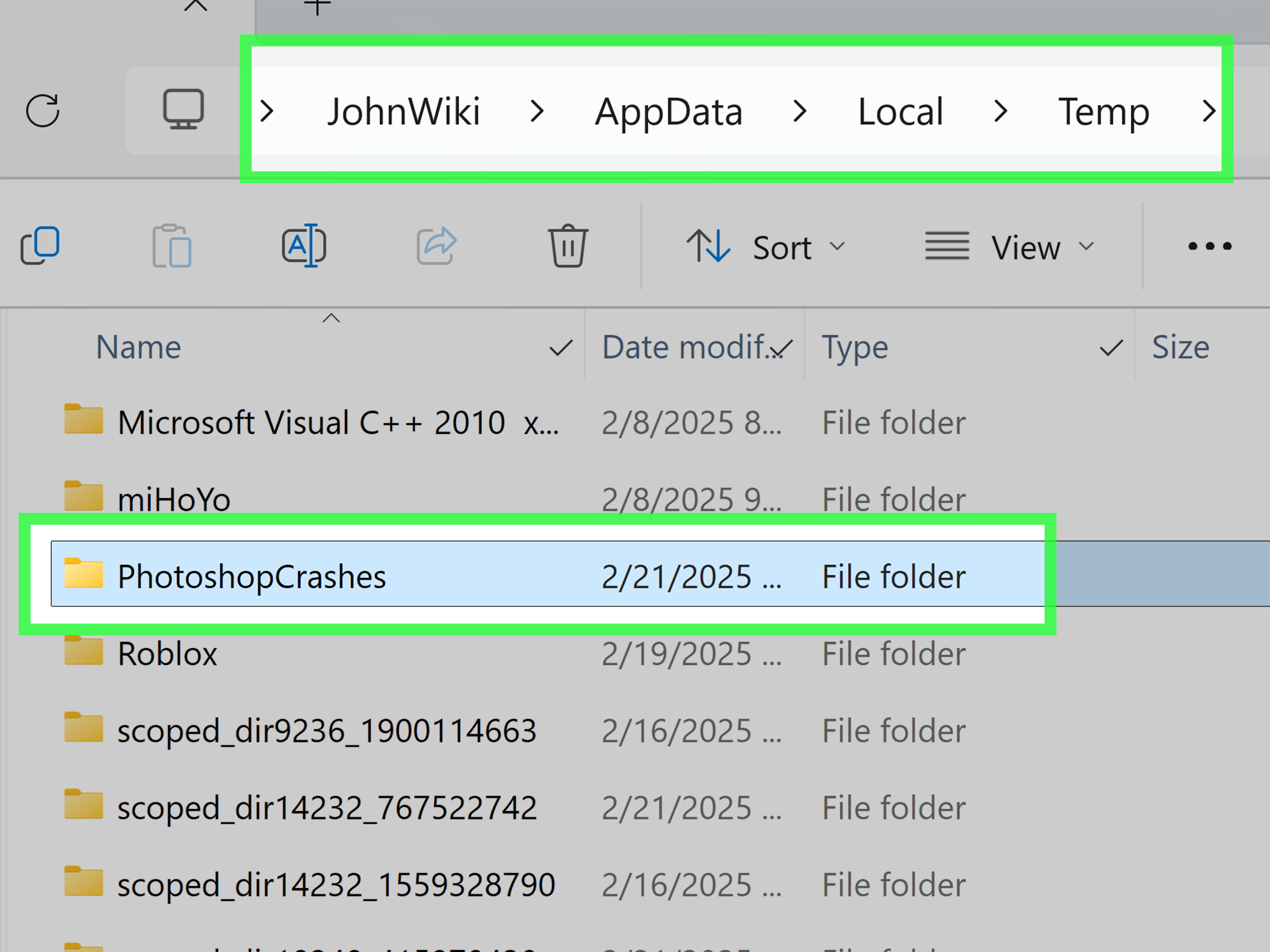
Как очистить ноутбук от ненужных файлов? Простейший способ избавиться от цифрового хлама — использовать встроенную утилиту «Очистка диска». Найти ее можно, кликнув правой кнопкой мыши по системному диску (обычно это диск C:), выбрав «Свойства» и затем нажав на кнопку «Очистка диска». Система проанализирует накопившиеся файлы и предложит список категорий для удаления. Можно смело отмечать пункты, связанные с временными данными интернета, содержимым корзины и файлами журнала обновлений.
Для более продвинутых пользователей существует ручной метод очистки. Он предполагает удаление содержимого системных папок, где хранятся временные файлы. Самые известные из них — Temp и prefetch. Вот как это сделать:
- Нажмите комбинацию клавиш Win+R, чтобы открыть окно «Выполнить».
- Введите команду %temp% и нажмите Enter.
- Выделите все файлы в открывшейся папке (Ctrl+A) и удалите их (Delete).
- Повторите те же действия, введя команду prefetch.
Некоторые файлы система может не позволить удалить, так как они используются в данный момент — это нормально, их можно просто пропустить. Современные версии Windows также предлагают функцию «Контроль памяти», которая автоматизирует этот процесс, самостоятельно удаляя ненужные данные по расписанию.
Оптимизация автозагрузки
Многие приложения при установке любят прописывать себя в автозагрузку, чтобы стартовать вместе с операционной системой. Хотя это удобно для софта, который используется постоянно, избыток такого ПО серьезно замедляет включение ноутбука и снижает его производительность, так как оно продолжают работать в фоновом режиме.
Управлять программами в автозагрузке можно через «Диспетчер задач». Чтобы его открыть, достаточно нажать комбинацию клавиш Ctrl+Shift+Esc. В появившемся окне нужно перейти на вкладку «Автозагрузка», где отобразится полный список всех приложений, стартующих с системой. Внимательно изучив этот перечень, можно определить, какой софт не нужен сразу после включения ноутбука. Выделив такую программу, следует нажать кнопку «Отключить» в правом нижнем углу.
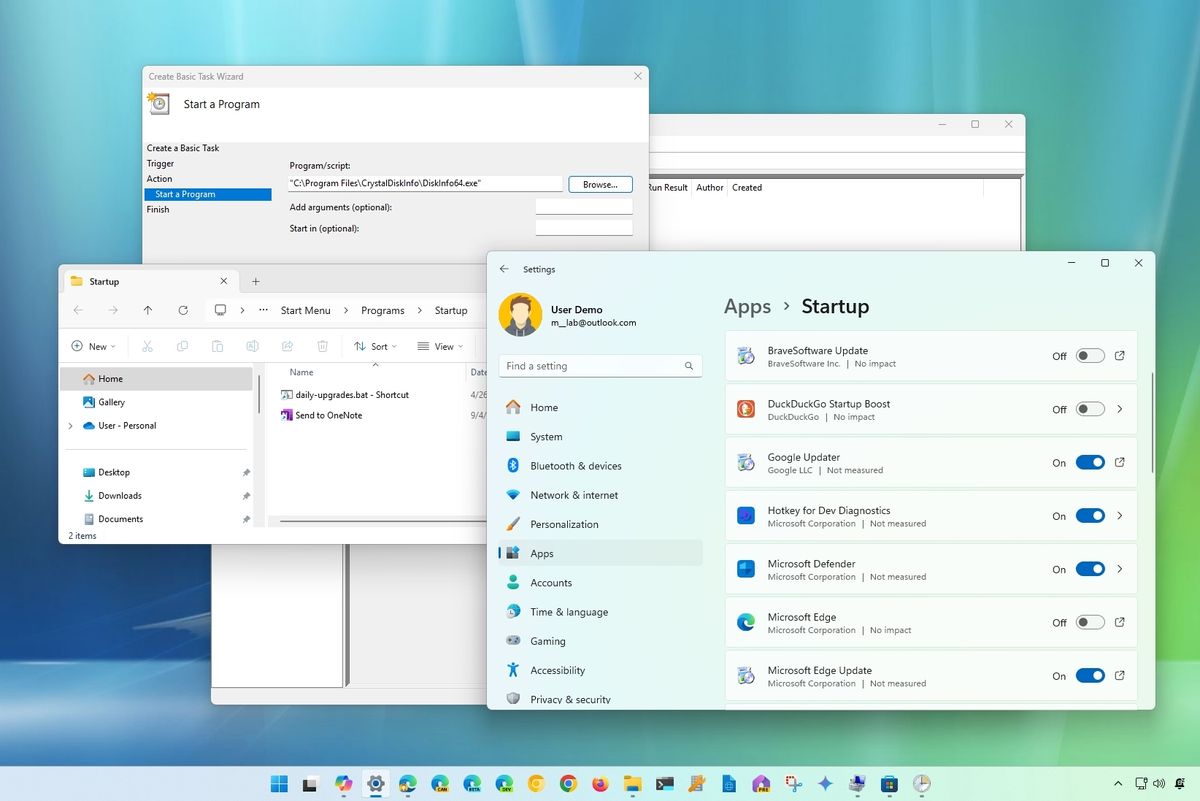
Важно подходить к этой процедуре осмысленно и не отключать системные процессы или драйверы, необходимые для корректной работы оборудования. Как правило, можно смело отключать мессенджеры, игровые клиенты и другие приложения, которые не требуются постоянно.
Проверка на вирусы и очистка реестра
Вирусы, рекламные баннеры (adware) и шпионские программы могут активно использовать системные ресурсы, снижая производительность и создавая угрозу для безопасности личных данных. Поэтому регулярная проверка на наличие таких «вредителей» — обязательный пункт программной профилактики.
Для начала стоит запустить полное сканирование системы с помощью установленного антивируса. Если же стандартное ПО ничего не находит, а подозрительные симптомы остаются, можно прибегнуть к помощи специализированных утилит. Например, программа AdwCleaner отлично справляется с поиском и удалением рекламного ПО и нежелательных панелей инструментов в браузерах.
Еще один аспект оптимизации — это очистка системного реестра. Это огромная база данных, где хранятся настройки системы и всех установленных программ. После удаления приложений в нем часто остаются «фантомные» записи, которые со временем могут приводить к мелким сбоям и ошибкам. Для очистки реестра от такого мусора существуют функции в программах-клинерах. Они сканируют реестр на наличие устаревших и ошибочных записей и предлагают их удалить.
Хотя влияние очистки реестра на производительность часто бывает незначительным, эта процедура помогает поддерживать «гигиену» операционной системы и предотвращать возможные конфликты и ошибки в будущем. Главное — использовать для этого только проверенные и надежные инструменты.
Организация рабочего стола и файлов
Порядок на рабочем столе и в папках — это не только вопрос эстетики, но и элемент программной профилактики. Заполненный рабочий стол может незначительно, но все же замедлять загрузку операционной системы. Создание нескольких тематических папок поможет визуально разгрузить пространство, а также упростит навигацию.
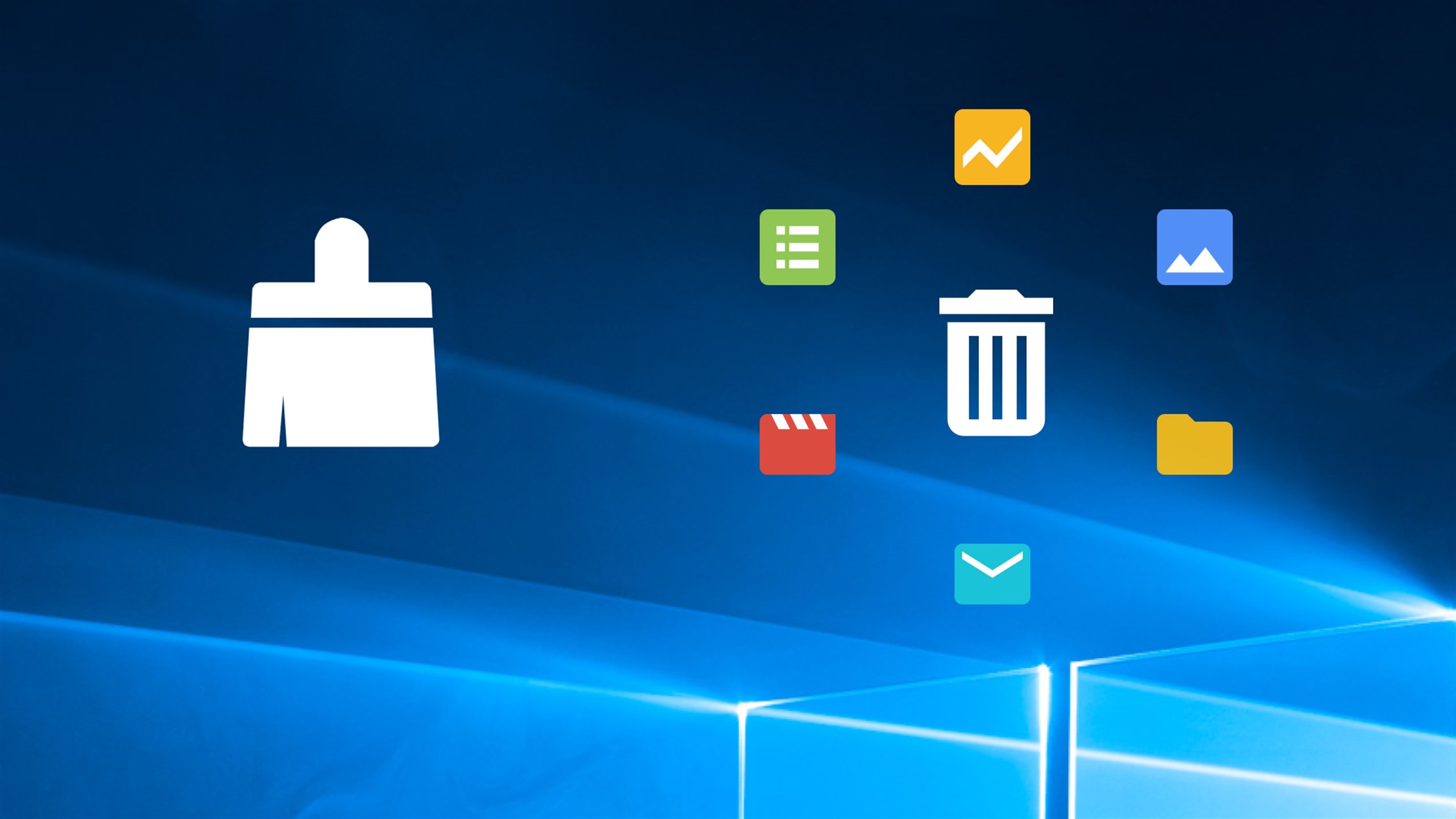
Особое внимание стоит уделить папке «Загрузки», которая часто превращается в свалку для всего скачанного из интернета. Регулярно просматривайте ее содержимое и удаляйте установочные файлы, старые архивы и ненужные документы. То же самое касается папок «Документы», «Изображения» и «Видео». Пройдитесь по ним, удалите дубликаты фотографий, просмотренные фильмы и все то, что уже не представляет ценности. Хранить важные, но редко используемые файлы лучше на внешних дисках или облачных хранилищах.
Иногда стоит начать с «чистого листа»
Иногда самое эффективное решение системных проблем — очистить ноутбук до заводских настроек. Эта процедура полностью очищает лэптоп, удаляя все программы и файлы, что полезно при критических сбоях или перед продажей устройства.
Чтобы запустить сброс на Windows, нужно зайти в «Параметры» → «Обновление и безопасность» → «Восстановление» и выбрать опцию «Вернуть компьютер в исходное состояние». Система предложит два пути: сохранить личные файлы, удалив только приложения, или полностью стереть все с диска.
Перед запуском процесса обязательно создайте резервную копию важных документов, так как операция необратима. В итоге ноутбук вернется к заводскому состоянию — чистым и готовым к работе.
Цифровая гигиена — залог здоровья ноутбука
Очистить память ноутбука — полезная привычка, которая сохраняет производительность устройства и продлевает срок его службы. Всего час, потраченный на очистку раз в несколько месяцев, избавит от ежедневного раздражения из-за медленной работы и позволит ноутбуку всегда функционировать на пике своих возможностей.






















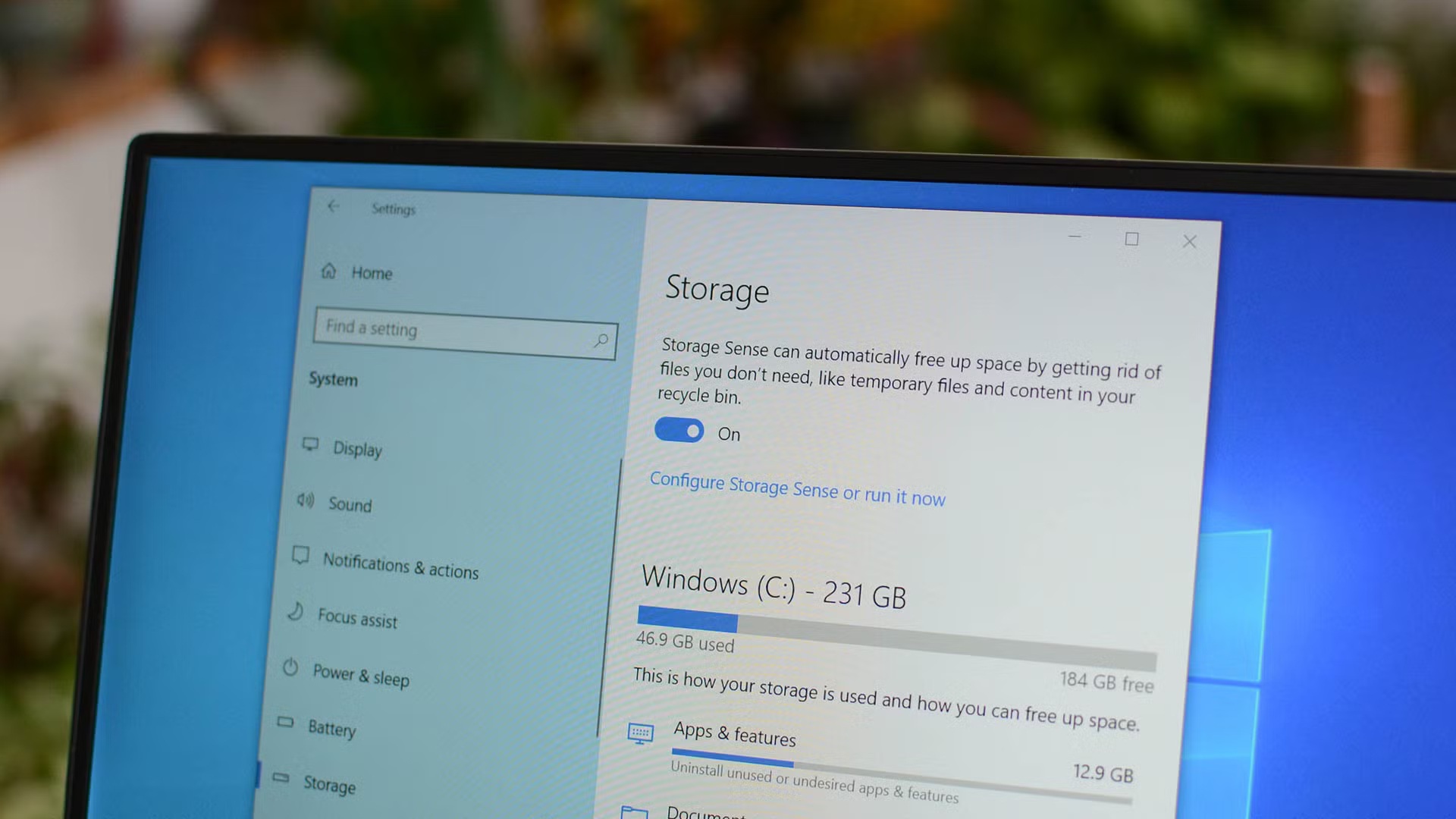




Авторизируйтесь через социальные сети